연봉을 높여주는 마케팅 치트키 3탄 – 픽셀설치확인
들어가기에 앞서 전에쓴 글을 요약한다면,
1.맞춤타겟
고객의 전화번호 이메일 주소, 사이트 등 한 번이라도 방문한 사람을 대상으로 진행하는 광고
2.유사타겟
맞춤 타겟으로, 확보된 고객의 데이터와 비슷한 사람의 타겟군 을 찾아 그 수를 확장을 시켜 하는 광고
3.리타겟팅
전환페이지의 방문자, 즉 장바구니, 회원가입, 구매 등으로 확보된 사람들을 대상으로 재구매를 유도하는 방식의 광고
내용을 요약하면 이정도로 정리되네요 :)
저번 글에서 픽셀을 이용하여 진행하는 광고를 실무에서 활용하는 방법을 설명해드리려고 했는데, 이번에는 쪽지 요청을 주셔서 외전 느낌으로 픽셀설치를 하는 방법에 대해 정리를 해보려 합니다
우선 페이스북 픽셀 생성하는 방법을 설명 드리겠습니다
페이스북 비즈니스 픽셀 설치
먼저 페이스북 비즈니스에 로그인 해줍니다
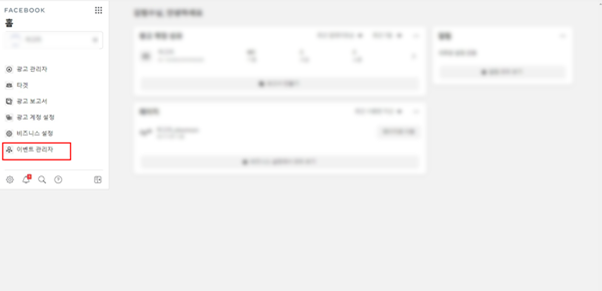
페이스북 픽셀을 설치를 하기위해, 비즈니스페이지로 들어가 카테고리에 이벤트 관리자 를 눌러줍니다
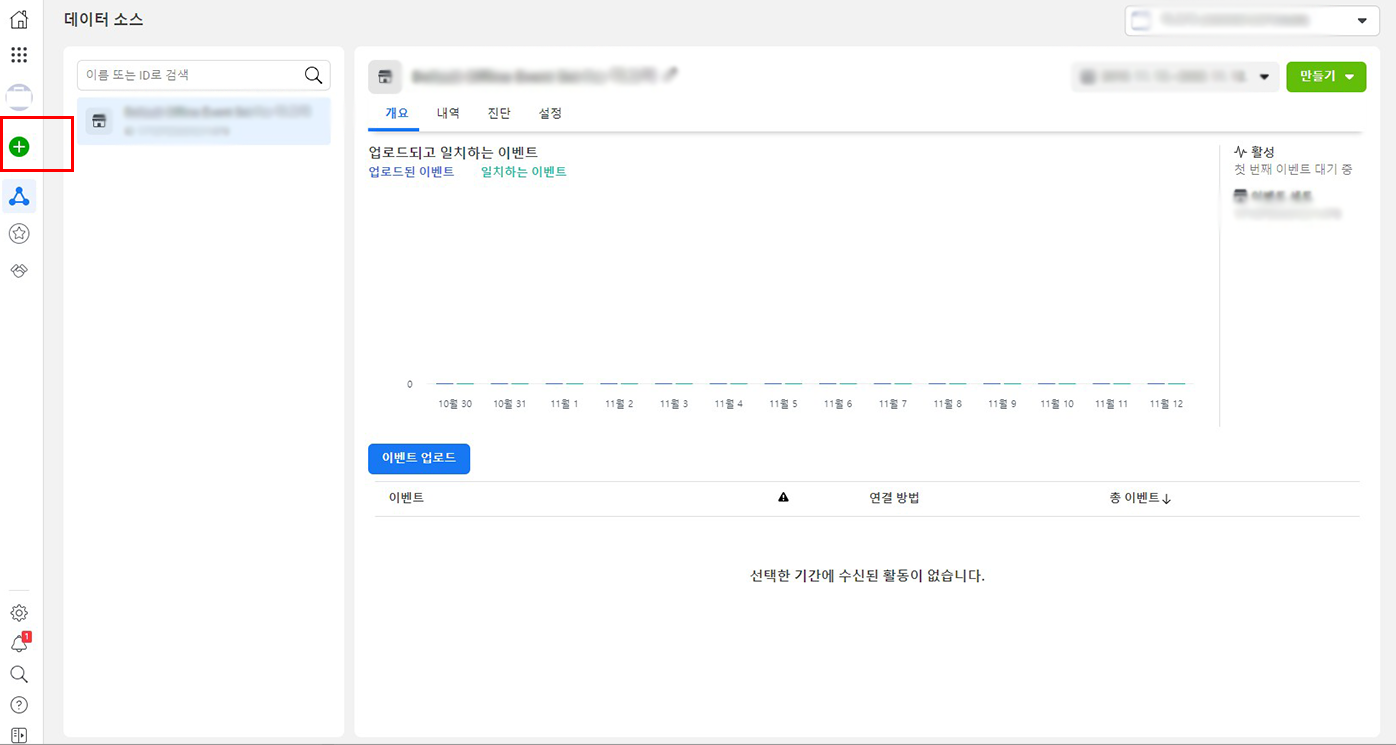
누르면 위에 화면이 나오실 겁니다 이제 왼쪽 초록색 십자모양에 마우스를 얹으면 카테고리가 나오게됩니다

카테고리에서 데이터 소스연결을 클릭해줍니다
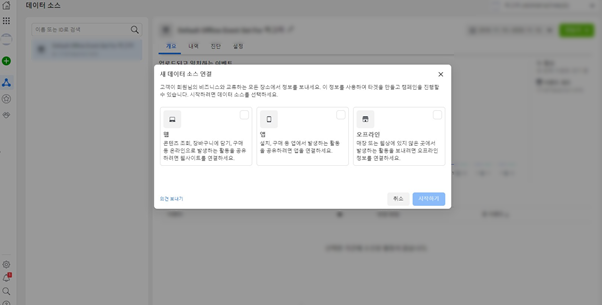
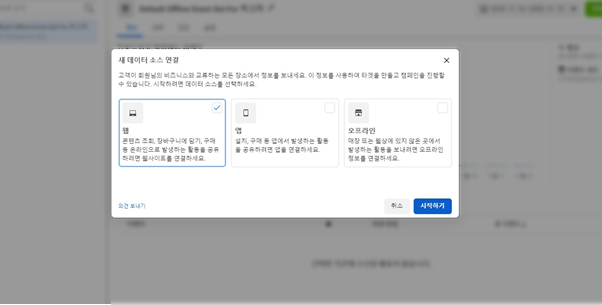
새 창이 열리면 웹이라고 나오는 란을 클릭후 시작하기를 눌러줍니다
(앱이나 오프라인 이벤트 픽셀을 설치하시려면 앱 또는 오프라인 이벤트를 눌러 주시면 됩니다)
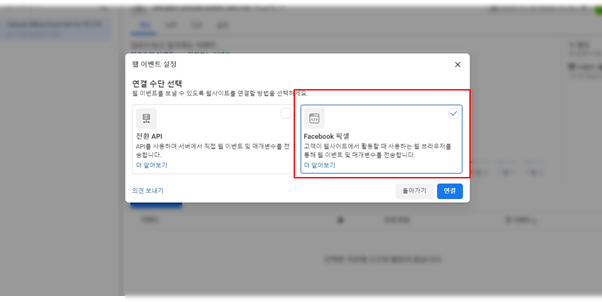
다음화면에서 연결수단 선택이 나오시는데 여기서 Facebook 픽셀을 선택 후 연결을 눌러줍니다
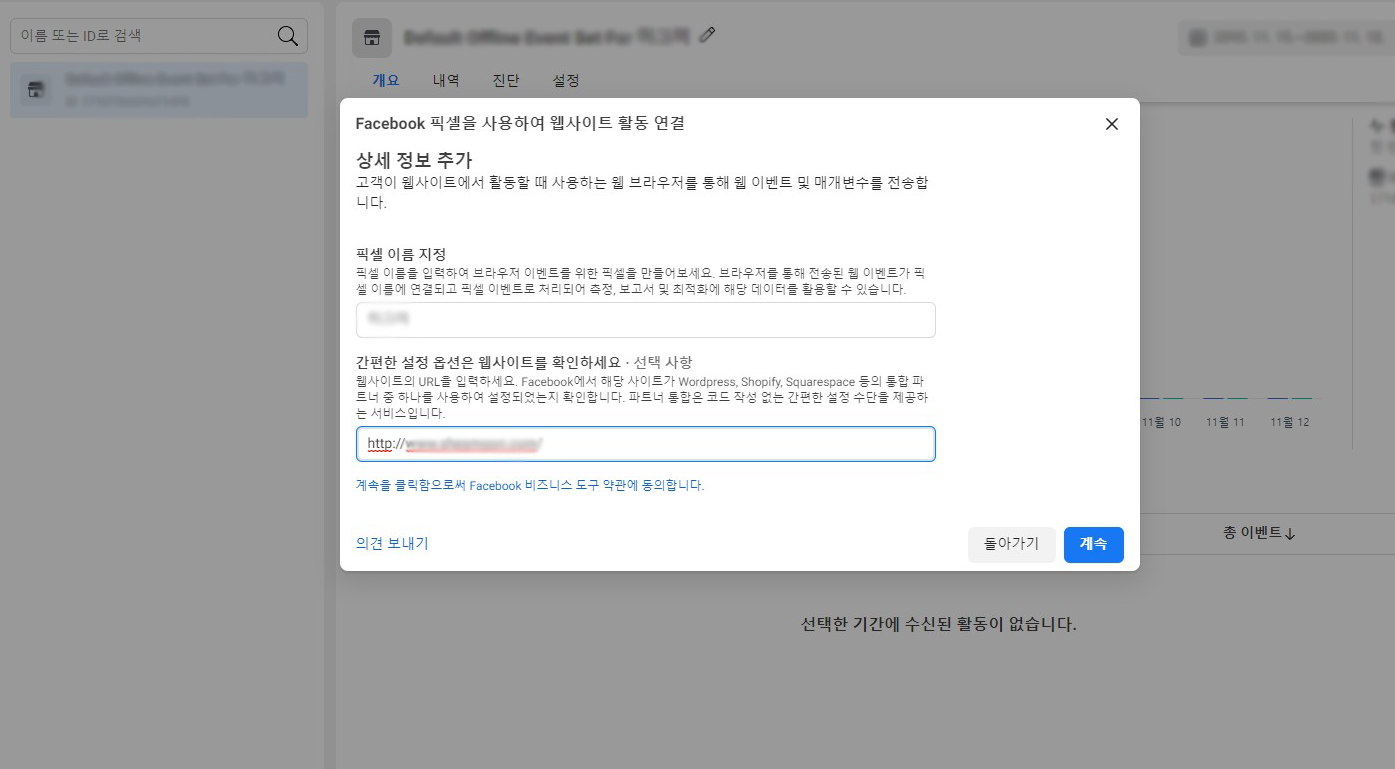
다음화면 에서 상세정보 란이 나오게 되는데 픽셀이름을 넣어준 다음에 사용하시는 URL (사이트주소) 를 기입한후에 다음으로 넘어갑니다
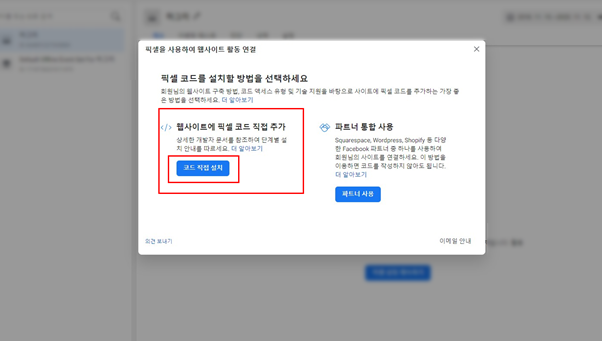
새 창이 열리면 코드 직접설치 와 파트너 사용이 나옵니다 코드직접설치를 눌러줍니다
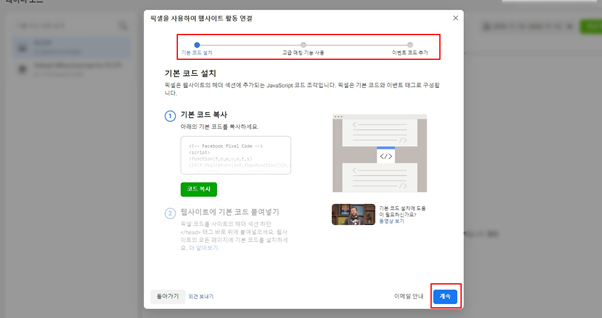
여기서부턴 아래하단에 계속 버튼을 눌러서 넘겨줍니다 그러면 이제 픽셀 설치가 완료가 되게 됩니다
지금은 페이스북 상에서 픽셀을 생성하는 방법이 많이 쉬워졌답니다 예전에 HTML을 이용하여 했던
것 과 비교한다면.. :) 다시 본론으로 돌아와서, 솔루션에 픽셀 설치하는 방법을 정리해보겠습니다
솔루션 픽셀 설치
메이크샵
메이크샵 설치입니다
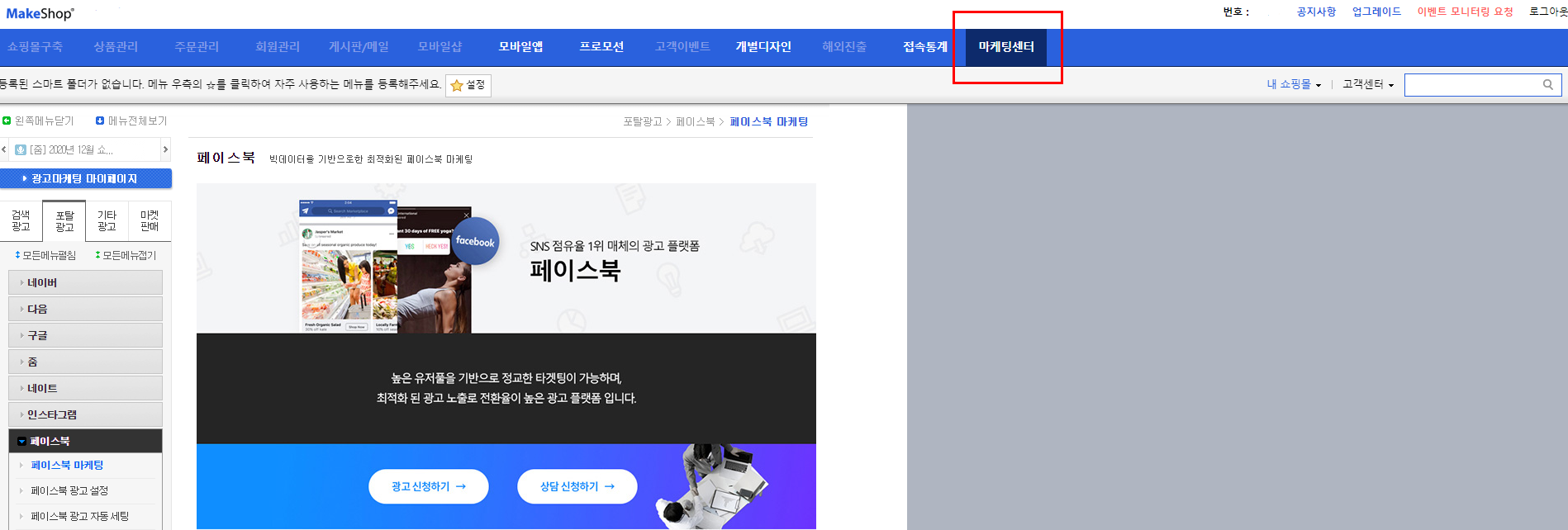
메이크샵 로그인 하신 후 마케팅 센터로 들어갑니다
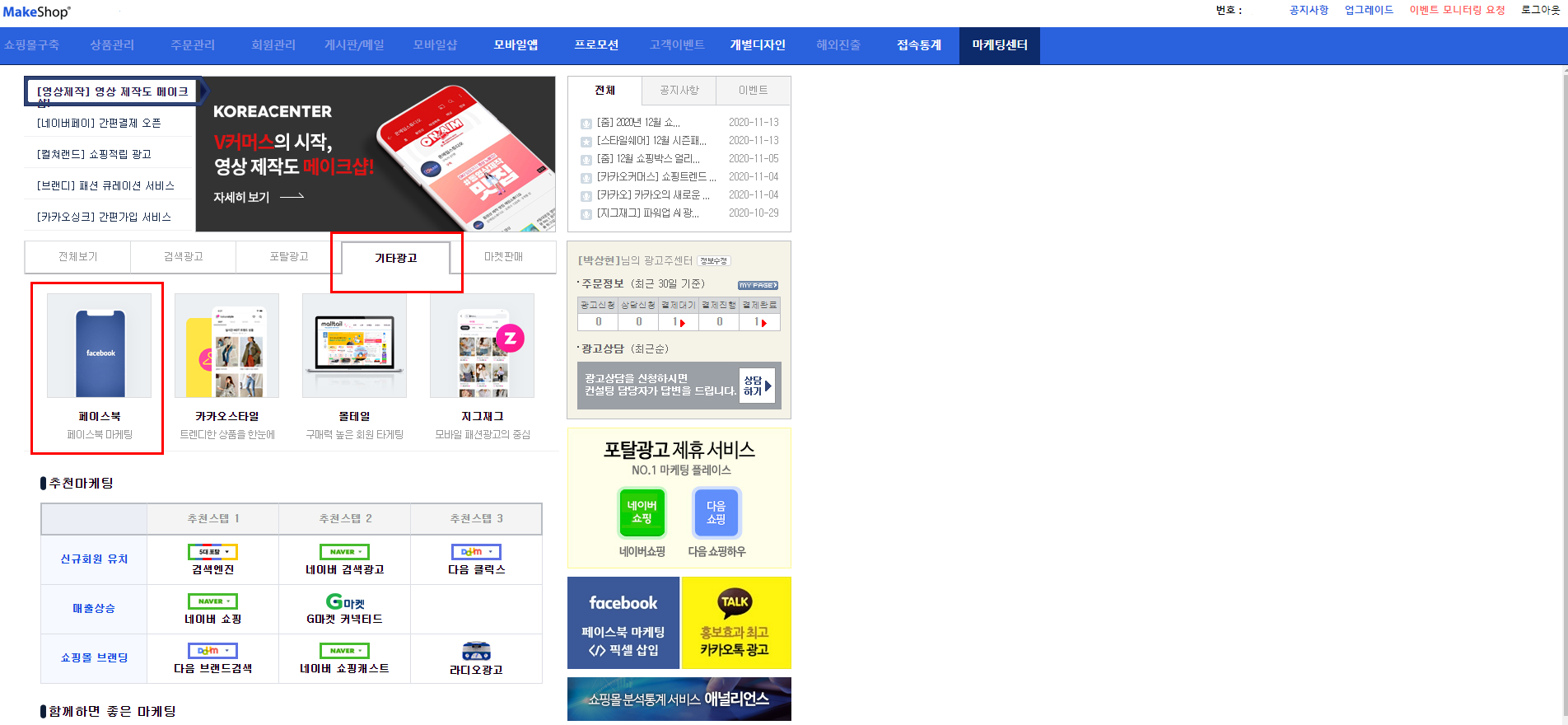
1번기타광고, 2번페이스북 순서대로 클릭해줍니다
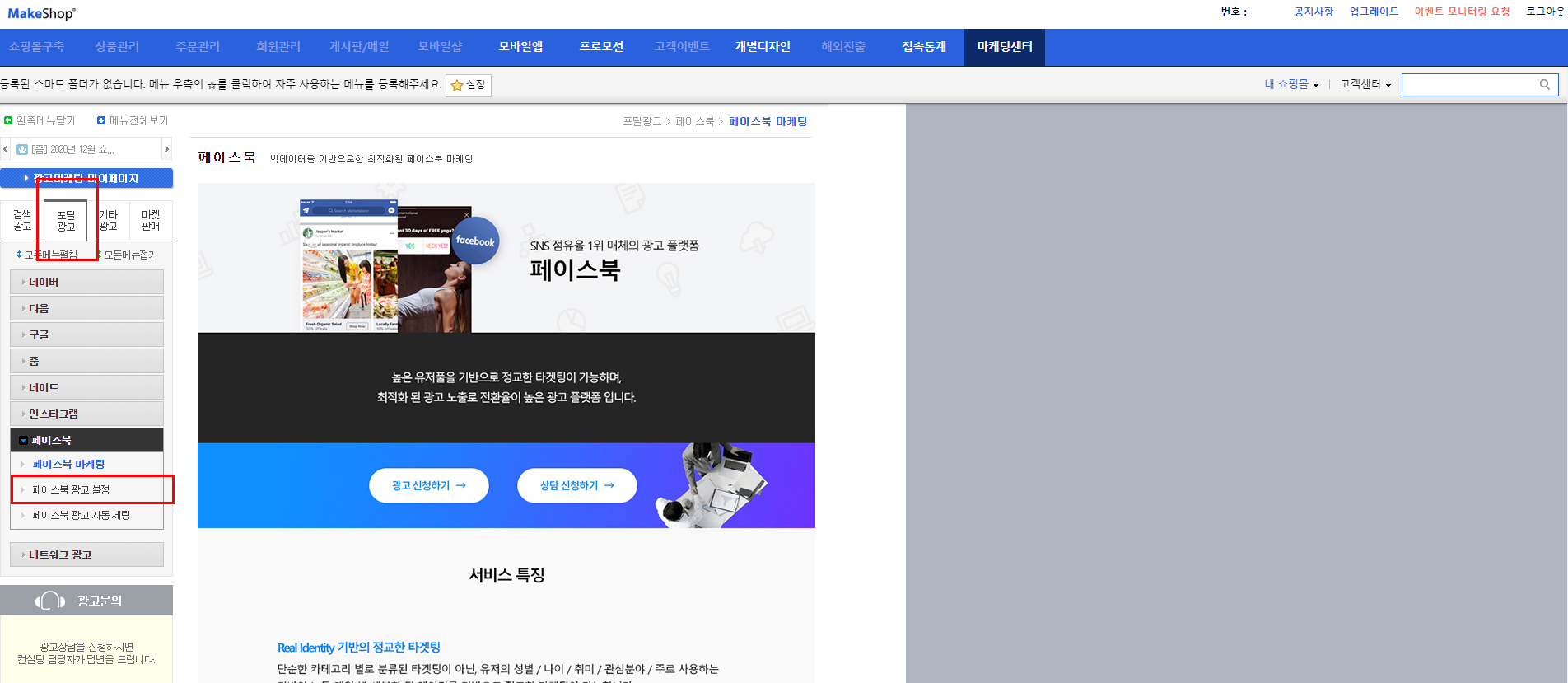
새 창이 열리면 동일하게 1.포탈광고, 2페이스북 마케팅 순서대로 클릭 후 페이스북 광고 설정으로 들어갑니다
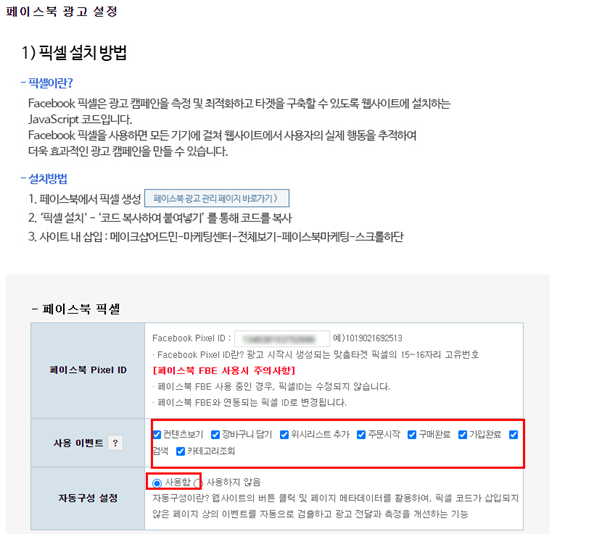
새 창이 나오면 이러한 화면이 나오실 겁니다 여기서부턴 나와있는 설명대로 쭉~ 순서대로 해주시면 됩니다
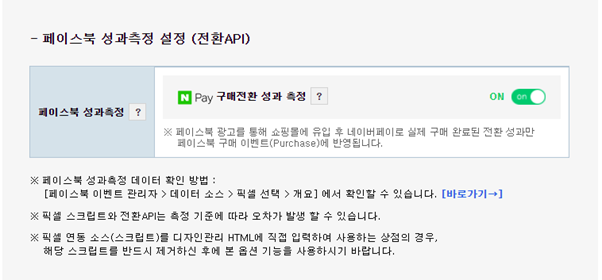
성과측정 on 체크도 확인!
예전보단 편해지긴 했습니다! 설명도 잘 나와 있어서 찾아서 들어가기만 해도 충분히
어려움없이 진행이 가능합니다
고도몰
다음으로 고도몰 입니다
고도몰은 픽셀 입력하기가 쉽습니다
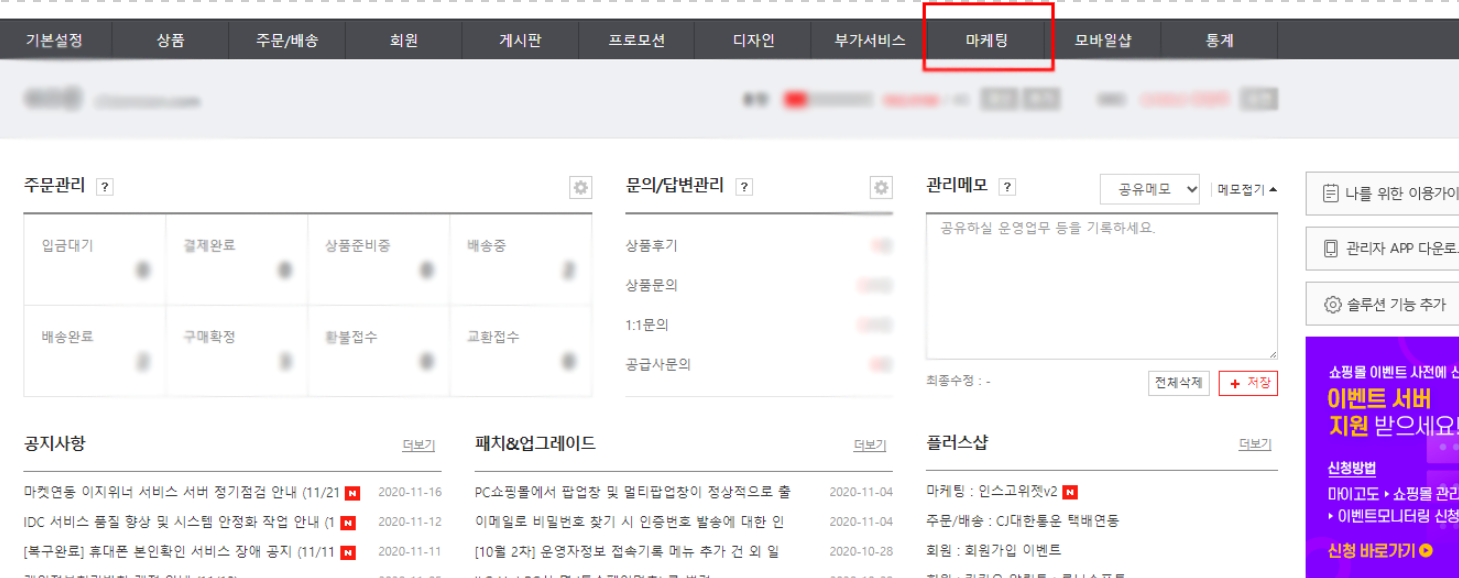
고도몰 관리자 사이트 접속 후 마케팅 카테고리를 클릭합니다
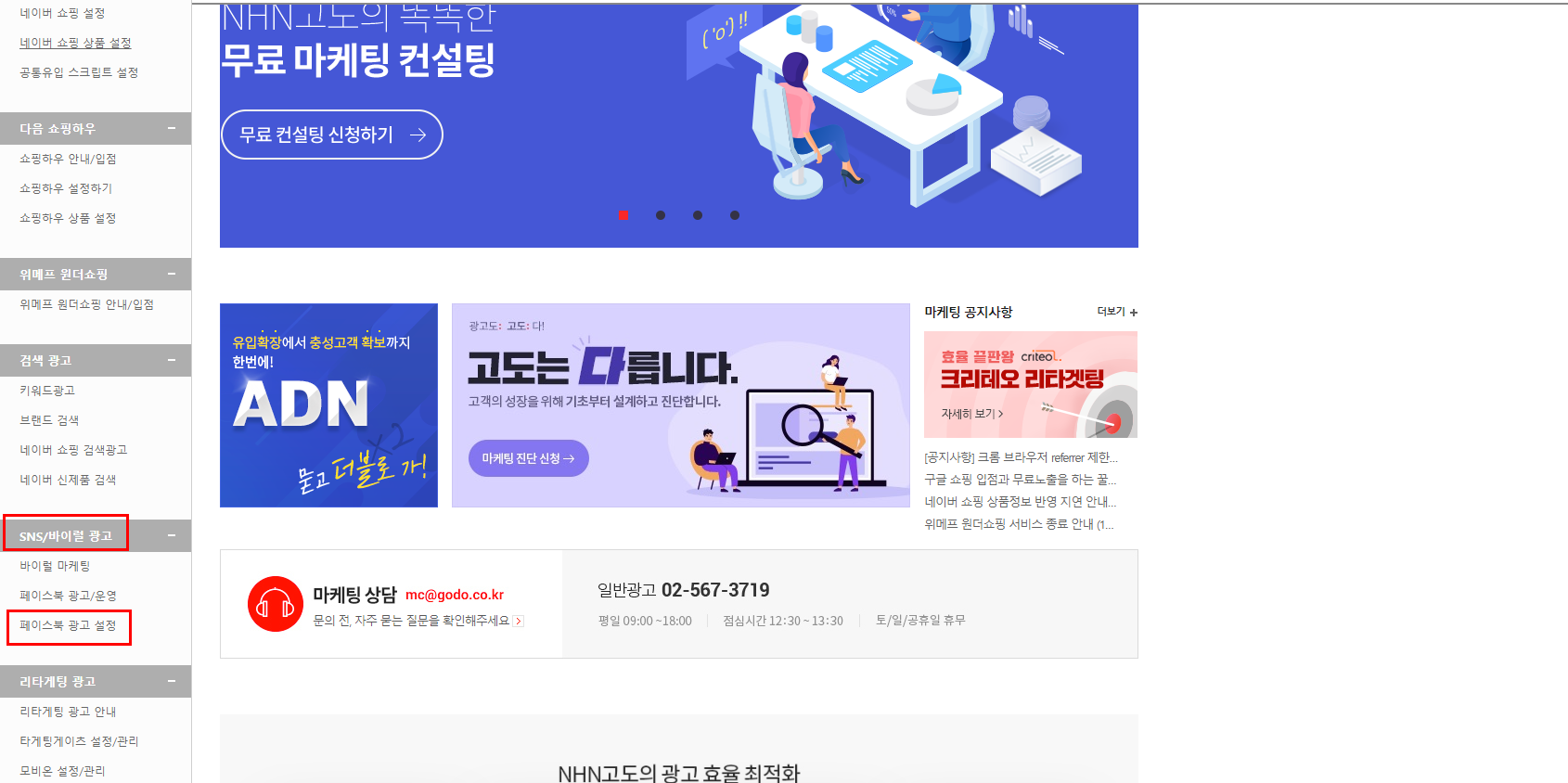
새 창이 열리면 왼쪽 카테고리 밑에 SNS/바이럴광고 칸에서 페이스북 광고 설정 카테고리를 클릭합니다
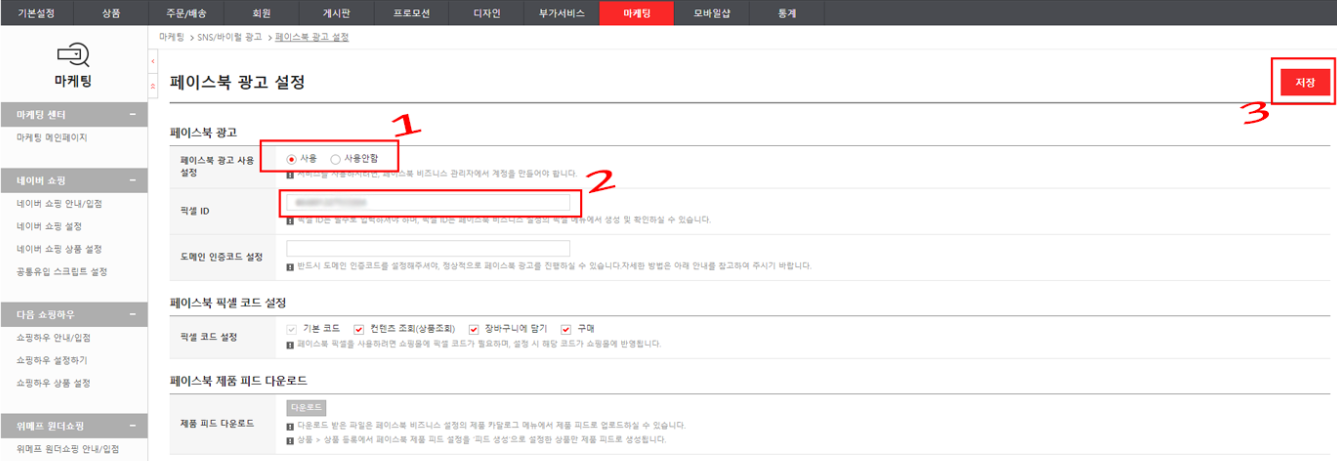
위에 표시한 것 과 같이 광고사용설정 사용으로 클릭한다음 픽셀ID 는 페이스북 비즈니스에서 만든
아이디를 기입하신 후 에 저장을 눌러주면 픽셀 입력 완료입니다 :)
카페24
카페24 관리자 아이디로 로그인 합니다.
위에 카테고리 중 “앱스토어”를 눌러줍니다
새 창이 보이면 검색란에 FBE 또는 페이스북 이라고 검색해줍니다
검색하면 페이스북 에 관한 여러 앱들이 보입니다 그중 FBE(Facebook Business Extension) 를 선택하여 줍니다. 설치를 완료한 후에 설치할 쇼핑몰 아이디를 입력합니다
입력완료까지 하고 나면 사용자 약관동의 창이 나옵니다 누르고 넘어가 줍니다 이제 FBE앱을 이용하여 페이스북 픽셀 설치해보겠습니다
쇼핑몰 관리자 페이지에서 “앱스토어” -> “마이 앱” 카테고리에서 FBE시작하기를 눌러줍니다
그후 페이스북에서 연동할 계정으로 로그인을 합니다
로그인 후 카페24 페이스북 안내 화면이 나오는데, 읽어보신뒤에 다음을 클릭하고 넘어갑니다 여기에서 다음을 누르시면 약관에 자동으로 동의하게 됩니다
페이스북 페이지 선택하는 화면이 나오면 사용하고자 하는 페이지를 선택한후 넘어갑니다
드디어 픽셀 설치 단계입니다 페이스북 픽셀 카테고리에서 쇼핑몰에 설치할 픽셀ID를 선택하고 다음단계로 넘어갑니다 카탈로그와 페이지샵 이 라는 버튼이 보이실 겁니다 모두 설정을 초록색으로 만들어주면 페이스북 카탈로그와 페이지샵에 연결을 할 수 있게 됩니다
완료를 눌러주시면 설치가 완료됩니다 :)
픽셀설치확인
픽셀이 잘 설치가 되었는지 확인하는 방법은 "픽셀헬퍼"를 이용하여 확인하는 방법과
이벤트관리자에서 이벤트 테스트하는 방법이 있습니다
저는 이벤트 관리자에서 테스트 하는 방법을 알려 드리겠습니다
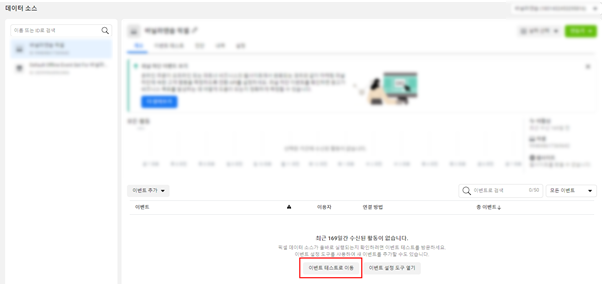
페이스북 비즈니스 에서 보는것과 같이 이벤트관리자 밑 이벤트테스트를 클릭합니다
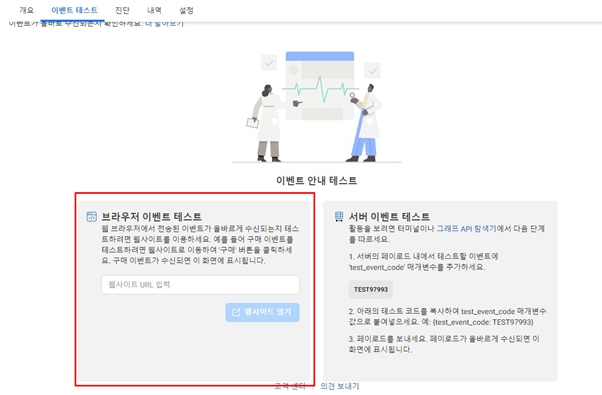
브라우저 이벤트 테스트 밑에 URL(설치가 돼있는지 확인하고 싶은 사이트 페이지 URL) 를 입력 후 웹사이트 열기를 눌러 주시면, 웹사이트가 열리게 되는데, 여기서 사이트내부 제품을 장바구니에 담고 비회원구매(무통장입금)를 진행하여 테스트해줍니다,
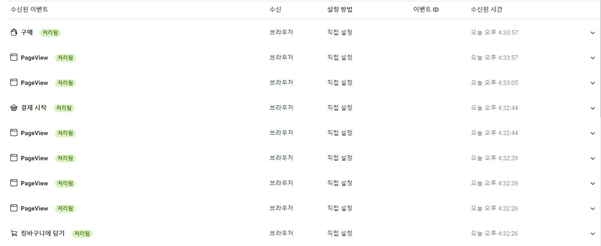
테스트를 진행 하고나면, 위에 이미지처럼 Page View,장바구니에담기,결제시작,구매 “처리됨” 이렇게 나오면 픽셀 설치가 제대로 된 것 입니다!
이렇게까지 하시면 이제 픽셀 설치와 확인방법까지 다 한 겁니다 :)
원래 이번시간엔 픽셀설치와 픽셀을 활용하여 할 수 있는 광고를 설명해드리려고 준비를 하고 있었는데, 픽셀을 설치하는 방법을 조금 더 자세하게 알리는게 우선이라고 생각하여 준비를 했습니다 그러다 보니 이미지 분량이 많아져서 나눠서 올리게 되었습니다 :)
자료가 조금 미흡하지만 도움이 되셨으면 좋겠습니다
다음시간엔 같이 진행하려 했던 픽셀을 활용하여 실무에서 활용할 수 있는 광고에 대해서 설명을 하도록 하겠습니다 직접 실습 해보실 수 있게 여러 이미지를 사용하여 정리를 해보겠습니다 :)
“모든 마케터들의 지갑이 두둑해지는 그날까지” 열심히 달려가보겠습니다.
픽셀기능 정리
1.전환을 추적, 광고지출대비 수익율측정 타겟정보파악
2.관심고객에게 광고게재 되도록 최적화 할수있는 데이터베이스
3.신규고객발굴/리타게팅/리마케팅/ 기존광고효과확인및활용
[속성/기초] 연봉을 높여주는 마케팅 치트키 1탄 -픽셀편-
[속성/기초] 연봉을 높여주는 마케팅 치트키 2탄 -픽셀의활용-

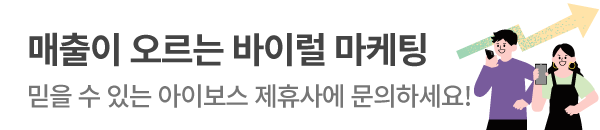



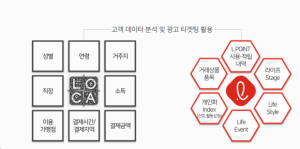
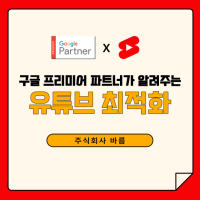
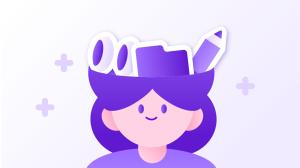





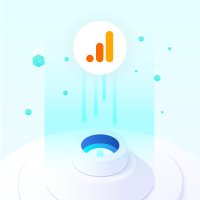



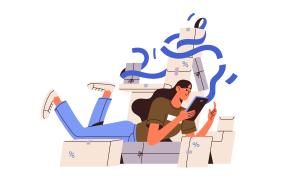





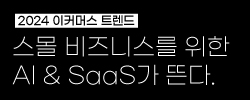







새댓글
전체보기